Gostaria de adicionar uma legenda a um vídeo do seu PC, utilizando um software concebido para o efeito ou um serviço online, mas não sabe a que soluções recorrer? Você gostaria de fazer a mesma coisa através do seu smartphone ou tablet, mas não sabe quais aplicativos usar? Então você ficará feliz em saber que veio ao lugar certo na hora certa!
Na verdade, no guia de hoje, vou mostrar a vocês como colocar escrita em um video usando algum software pré-instalado ou de terceiros disponível em computadores e dispositivos portáteis, como smartphones e tablets. Além disso, darei algumas dicas de como postar um vídeo com texto no Stories ou no feed do Instagram, caso você não saiba como proceder. Por fim, mostrarei algumas ferramentas online, por meio das quais você pode adicionar texto a vídeos usando apenas o navegador, sem instalar nenhum software adicional em seu computador.
Como você diz? Minha apresentação o intrigou e você mal pode esperar para começar a trabalhar? Então o que mais você está esperando?! Tudo o que você precisa fazer é sentar-se confortavelmente e dedicar alguns minutos do seu tempo livre a mim, para que eu possa ler e colocar em prática as instruções que estou prestes a lhe dar. O resultado certamente irá satisfazê-lo. Neste momento, não me resta mais nada a não ser desejar-lhe uma boa leitura e, acima de tudo, uma boa estadia!
conteúdo
- Como colocar a escrita em um vídeo de graça
- fotos">Coloque escritos em vídeo com Fotos
- Insira gravações de vídeo com Avidemux
- Coloque escritos em vídeo com o iMovie
- Outros programas para escrever em um vídeo
- Como colocar texto em um vídeo com Android
- Como colocar a escrita em um vídeo com o iPhone
- Como colocar textos em vídeos do Instagram
- Como colocar a escrita em um vídeo online
Como colocar a escrita em um vídeo de graça
olhar colocar a escrita em um vídeo totalmente gratuito, nos próximos capítulos mostrarei como fazer isso através de alguns softwares para Windows, MacOS e Linux isso pode ser certo para você.
fotos">Coloque escritos em vídeo com Fotos
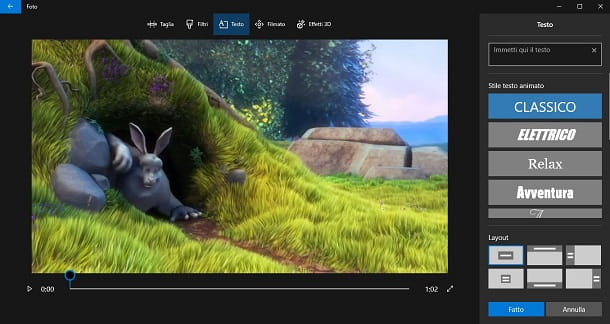
Em computadores com janelas 10, o aplicativo gratuito está disponível foto, já pré-instalado no sistema operacional, o que pode ajudar você a adicionar textos nos vídeos.
Para fazer isso, clique com o botão direito do mouse no vídeo que deseja editar e selecione os itens Abrir com > foto no menu que se abre. Feito isso, após o início do aplicativo foto, toque nos itens Editar e criar > Crie um vídeo com texto colocado no topo.
Na nova tela que aparece, você poderá editar seu vídeo cortando, adicionando clipes ou aplicando elementos decorativos. Especificamente, você pode adicionar uma legenda clicando no botão Texto, que você encontra na caixa de visualização.
Em seguida, será mostrada uma seção, através da qual você pode escolher o estilo do texto e sua posição no quadro. Em seguida, use a caixa Digite seu texto aqui, para escrever a legenda para adicionar ao vídeo e, quando terminar, pressione o botão Fatto e salve uma cópia do seu trabalho, usando o botão Exportar e compartilhar.
Por fim, escolha uma das opções que são mostradas a você, para definir a qualidade do arquivo de saída e concluir o processo de salvamento. Não foi difícil, foi?
Insira gravações de vídeo com Avidemux
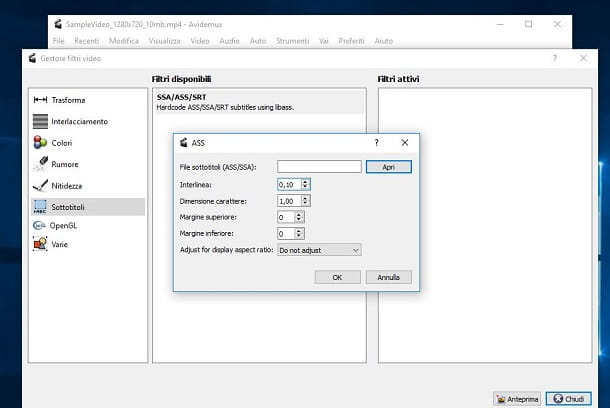
Caso você esteja procurando uma solução gratuita de terceiros, posso recomendá-lo Avidemux, disponível gratuitamente em Windows, MacOS e Linux. Através deste software, você poderá adicionar um logotipo ou legendas a um vídeo, mas aviso que você terá que prestar muita atenção aos procedimentos que vou lhe mostrar, para evitar cometer erros, especialmente devido ao pouco espartano interface que distingue a aplicação.
Primeiro, acesse o site oficial do Avidemux e clique no texto Baixar que você encontra à esquerda. Feito isso, clique no item FossHub, correspondente ao sistema operacional em uso em seu PC. Na nova página para a qual você será direcionado, escolha a versão compatível com a sua OS, para baixar o arquivo de instalação correto.
Assim que o download for concluído, se você usar Windows, abra o arquivo .exe obtido e pressione sequencialmente as teclas Depois (três vezes consecutivas), Eu aceito a licença, Depois (por mais duas vezes consecutivas), Sim e final para concluir a configuração.
Su MacOSem vez disso, depois de ter baixado o arquivo .dmg do site Avidemux, clique duas vezes nele e arraste Avidemux na pasta Aplicações. Em seguida, pressione o botão direito no ícone do programa, localizado no Finder, e no menu de contexto pressione o item Apri duas vezes seguidas, para contornar as restrições do macOS relacionadas a aplicativos de desenvolvedores não certificados (isso só é necessário na primeira inicialização).
Agora que você instalou Avidemux, inicie-o e selecione os itens Envie o > Apri no menu superior, para importar o vídeo no qual aplicar os escritos. Em seguida, selecione o formato de saída no menu Saida de video (à esquerda) e vá para o menu Vídeo> Filtros (pra cima).
Agora, caso você queira aplicar um logotipo com uma inscrição, primeiro você terá que criar uma, usando os conselhos que dei neste guia, e depois adicioná-la ao vídeo, usando as vozes Transformar > Adicionar logotipo, presente no painel Filtros. Na caixa que é mostrada para você, pressione o botão Selecionar, para selecionar e adicionar o logotipo de texto ao vídeo e confirmar o procedimento usando o botão OK.
Se, por outro lado, eu quisesse acrescentar alguns legendas, toque nos itens Legendas > SSA / ASS / SRT na tela que é mostrada a você e use o botão apropriado na tela para importar o arquivo de legenda. Você também pode ajustar algumas opções neste último, como o tamanho da fonte e a distância das margens. Então aperte OK, para confirmar a adição de legendas. Se você quiser saber mais sobre esse tópico, eu contei detalhadamente sobre como inserir legendas em um vídeo neste meu guia.
Depois de personalizar o vídeo ao seu gosto, clique nos itens Envie o > ressalva no menu superior, escolha a pasta de destino e confirme o procedimento pressionando a tecla ressalva. Para mais informações sobre o funcionamento do Avidemux, convido você a consultar meu guia dedicado ao programa.
Coloque escritos em vídeo com o iMovie
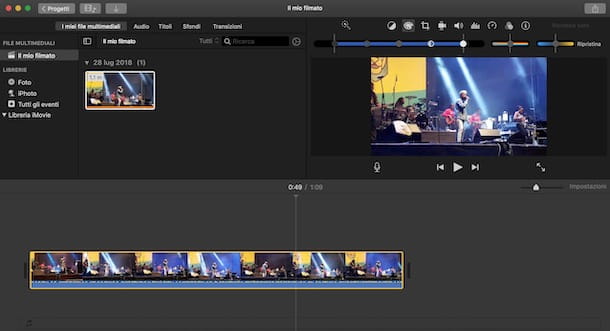
Caso queira atuar através Mac, o aplicativo que você pode usar para adicionar texto aos seus vídeos é iMovie, do qual falei em detalhes neste meu guia. Este software, desenvolvido pela Apple, é disponibilizado gratuitamente a todos os proprietários de computadores com macOS.
Então, se você quiser adicionar um texto a um vídeo com iMovie, você deve iniciar o software por meio de seu ícone no Launchpad. Então, na tela que é mostrada a você, pressione o botão Crie um novo, escolha a opção metragem e importe o vídeo no qual deseja aplicar o texto, usando oícone de seta para baixo que você pode encontrar no canto superior esquerdo.
Depois de localizar e selecionar o vídeo, clique no botão Importar selecionado, para acessar a seção sobre edição e edição de cenas. Em seguida, arraste o vídeo para o linha do tempo (abaixo) e adicione um subtítulo selecionando um estilo entre os disponíveis na guia Títulos.
Quando tiver escolhido o texto que deseja adicionar, arraste-o para a linha do tempo, na posição que preferir. Então você pode reduzir ou estender a duração da aparência da legenda interagindo nos extremos do retângulo presente na linha do tempo.
Neste ponto, para inserir a legenda, pressione o botãoÍcone T presente acima da caixa de visualização e digite o texto para compô-lo. Você pode usar as ferramentas na barra superior para alterar a fonte, alinhamento, tamanho e cor do texto.
Quando você terminar de personalizar seu vídeo com iMovie, pressioneícone de compartilhamento localizado no canto superior direito e escolha uma das opções que você vê, para exportar o vídeo usando os parâmetros pré-configurados do iMovie. Como alternativa ao procedimento descrito acima, você pode pressionar a opção Envie o e selecione a qualidade e resolução de sua preferência e, em seguida, pressione o botão para a frente para confirmar o procedimento de exportação de vídeo.
Outros programas para escrever em um vídeo
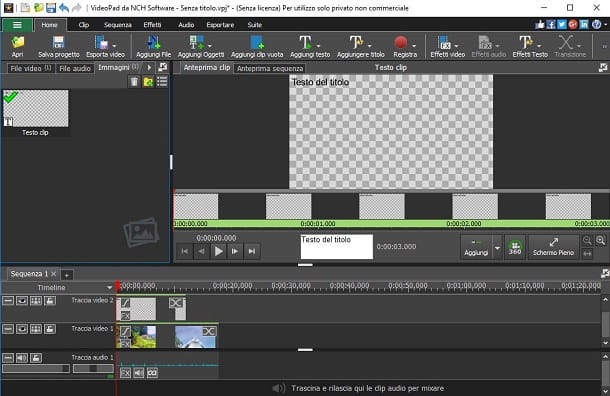
Além do software sobre o qual falei nos capítulos anteriores, posso recomendar outros úteis para escrever em um vídeo usando Windows ou macOS.
- Adobe Premiere Pro (Windows / macOS) - entre os programas desenvolvidos pela Adobe, há Premiere Pro que permite realizar a edição de vídeo de forma profissional. Está disponível por uma taxa, ao preço de 24,39 euros/mês ou 292,57 euros/ano, tanto no Windows como no macOS. No entanto, você pode baixar a avaliação gratuita de 7 dias para avaliar todos os recursos do software.
- Final Cut Pro (macOS) - no macOS, você pode usar este software profissional de edição de vídeo desenvolvido pela Apple. Apesar de ser pago, ao preço de 329,99 euros, é possível testar o produto através de um teste gratuito com duração de 30 dias.
- VideoPad (Windows / macOS) - é um software de edição de vídeo que permite adicionar legendas e legendas aos vídeos. É distribuído gratuitamente sob licença para uso não comercial, mas é possível comprá-lo desde € 5,50/mês até € 69,95 único para usar todas as suas funcionalidades mesmo para fins profissionais.
Como colocar texto em um vídeo com Android
Se você possui um smartphone ou tablet com sistema operacional Android, nos capítulos seguintes você encontrará alguns aplicativos que podem ajudá-lo a adicionar texto aos seus vídeos.
ActionDirector
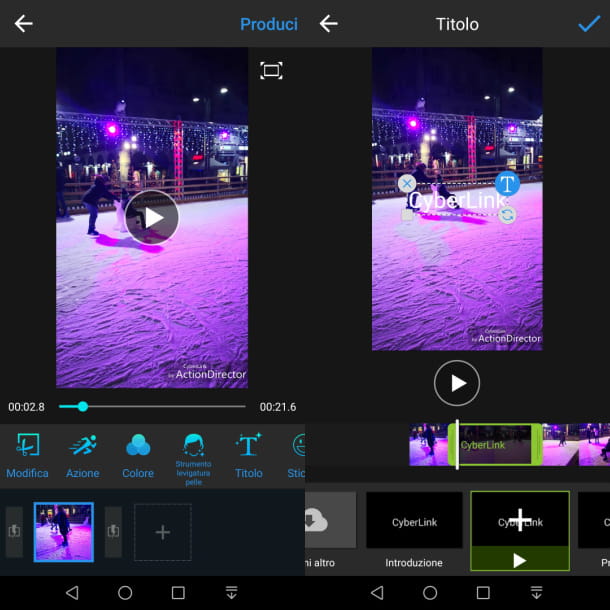
ActionDirector é um aplicativo gratuito desenvolvido por CyberLink, famosa empresa conhecida por seu player multimídia PowerDVD, disponível no Windows e outros softwares de edição de vídeo e fotos. Este aplicativo permite editar um vídeo, adicionando elementos decorativos, como legendas.
Caso você esteja interessado no aplicativo ActionDirector, você pode baixá-lo gratuitamente na Android Play Store. Aviso que o aplicativo requer assinatura da versão Ouro a um custo de 4,29 euros por mês, para remover publicidade, remover a marca d'água e permitir a exportação de vídeos em 4K. É possível, no entanto, para vídeos individuais, desbloquear esses dois últimos recursos Premium assistindo a um banner publicitário, tornando o aplicativo totalmente gratuito.
Para baixar ActionDirector, acesse o link que forneci e toque no botão Instalar e, em seguida, Apri. Feito isso, após iniciar o aplicativo, na tela principal, pressione o botão Editar e selecione um vídeo da galeria clicando no ícone + ao lado de. Neste ponto, clique no ícone ✓, para alternar para a edição do vídeo.
Para adicionar uma legenda, pressione o botão título, que você encontra abaixo da visualização do vídeo, e selecione um dos modelos predefinidos para o estilo de texto. Em seguida, digite o texto na caixa apropriada e pressione o ícone ✓ acima.
Quando terminar de personalizar o projeto, clique no texto Produzir, no canto superior direito, e selecione um formato de saída, entre as opções propostas na tela. Neste momento, pressione o botão começo para iniciar a exportação do vídeo para a memória do dispositivo.
Outros aplicativos para colocar texto em vídeo
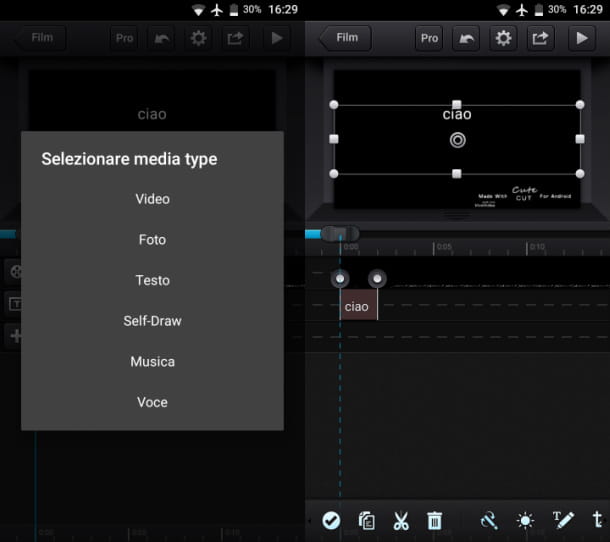
Além do aplicativo que mencionei nos parágrafos anteriores, também existem outros que permitem adicionar legendas a vídeos no Android e, portanto, podem ser para você.
- Cute CUT (Android / iOS) - é um aplicativo de edição de vídeo gratuito disponível no Android. Você pode atualizar para a versão Pro, a um custo de 6,99 euros para remover a marca d'água e fazer vídeos de duração ilimitada.
- KineMaster (Android / iOS) - é outro aplicativo de edição de vídeo gratuito que também permite adicionar legendas aos vídeos. Você pode atualizar para a versão Ouro a um custo de 28,46 euros/ano, para desbloquear alguns recursos adicionais, como a remoção da marca d'água.
- InShot (Android / iOS) - Este aplicativo gratuito permite adicionar texto aos vídeos da galeria em seu smartphone e tablet. Ao atualizar para a versão Pro, você pode remover a marca d'água e os anúncios de banner. Custa 3,09 euros/mês ou 9,99 euros/ano ou 29,99 euros para a licença única.
Como colocar a escrita em um vídeo com o iPhone
Se seu objetivo é adicionar uma inscrição em um vídeo diretamente doiPhone (ou mesmo do iPad), nos próximos capítulos mostrarei alguns aplicativos pré-instalados ou de terceiros que podem ajudá-lo nesse seu intento.
iMovie
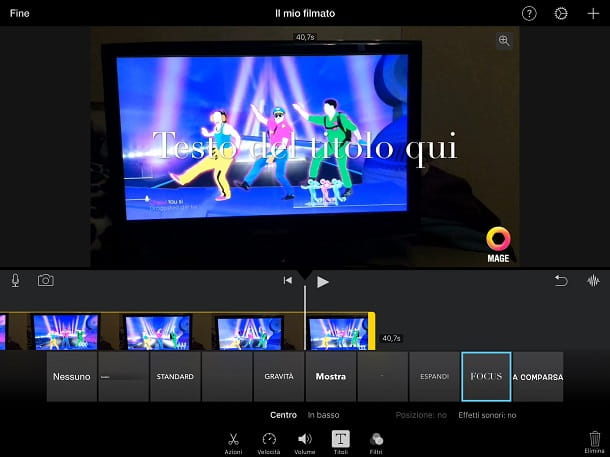
A primeira solução para colocar a escrita em um vídeo com o iPhone (ou com iPad) eu quero falar sobre é iMovie, um aplicativo gratuito desenvolvido pela Apple, sobre o qual falei em detalhes neste meu guia. O nome soará familiar para você, pois representa a contraparte móvel do software macOS de mesmo nome, mas com funcionalidade limitada.
Caso esteja interessado em iMovie, se o aplicativo ainda não estiver instalado no seu iPhone (ou no seu iPad), acesse o link da App Store que lhe dei anteriormente e pressione o botão Ottieni. Feito isso, desbloqueie o download e a instalação do aplicativo através do Face ID, do Touch ID ou da senha da conta do iCloud e pressione o botão Apri, para iniciá-lo.
Após iniciar o iMovie, em sua tela principal, pressione a tecla Criar projeto e selecione o item metragem. Feito isso, escolha o vídeo para importar e clique no texto Criar filme, que você encontra abaixo. Agora, para adicionar uma legenda, basta tocar na miniatura do vídeo na linha do tempo e pressionar o botãoÍcone T, que você encontra na barra abaixo.
Em seguida, selecione o estilo de legenda proposto e pressione o texto de exemplo que você encontra na visualização, para modificá-lo. Quando terminar, clique no texto final (canto superior esquerdo) e pressionaícone de compartilhamento. No painel exibido, escolha se deseja salvar o vídeo no seu dispositivo ou no iCloud.
foto
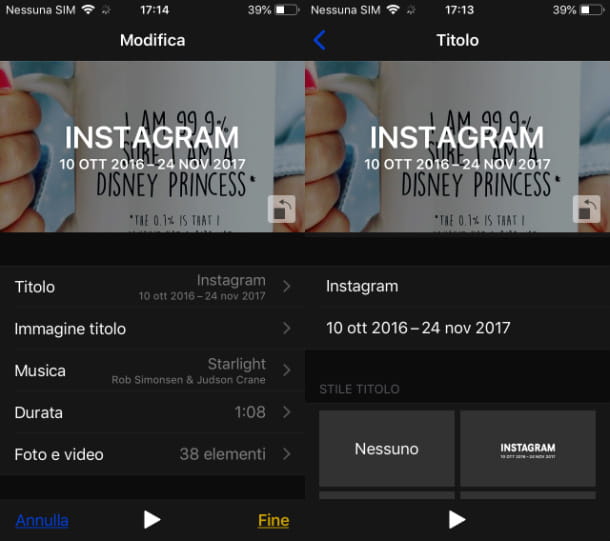
Por meio do aplicativo foto pré-instalou o seu iPhone e iPad, você pode criar o lembrar, apresentações de slides de vídeo que contêm fotos de um álbum. Graças a esse recurso, é possível adicionar uma legenda introdutória ao vídeo: falarei sobre isso em detalhes nas próximas linhas.
Primeiro, inicie o aplicativo foto e toque na guia Álbum. Agora, pressione um álbum de sua escolha, contendo todas as fotos que deseja incluir no vídeo. Alternativamente, você pode criar um novo álbum seguindo as instruções deste meu guia.
Feito isso, na tela exibida, pressione nome do álbum e, em seguida, pressiona o ícone [...] localizado no canto superior direito. Na caixa que aparece, escolha a opção Adicionar às memórias, para encontrar a visualização do vídeo na guia Para você. Em seguida, alcance o último usando a barra na parte inferior e pressione ricordo acabou de criar. Em seguida, toque em seu em miniatura para iniciar a reprodução.
Agora, dê outro toque na tela, para exibir a barra de ferramentas, e pressione o texto Editar. Muito bem, estamos quase lá: na nova tela exibida, selecione o item título e digite o texto desejado, usando as duas caixas de texto propostas.
Quando terminar, pressione o botão final e então emícone de compartilhamento baixa. Em seguida, escolha uma das opções na tela para salvar o arquivo na memória do dispositivo ou no iCloud. Caso você queira saber mais sobre esse assunto, recomendo a leitura do meu guia sobre como criar memórias no iPhone.
Outros aplicativos para colocar texto em vídeo
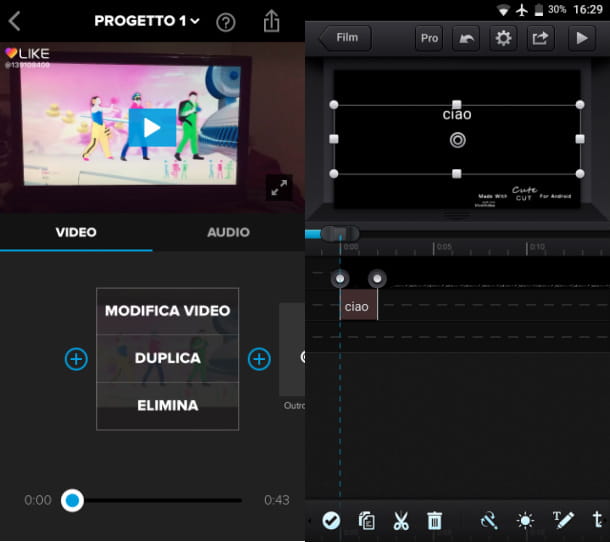
Além dos aplicativos padrão no iOS, nos próximos parágrafos vou listar alguns aplicativos de terceiros que podem ser do seu interesse colocar escritos em um vídeo com iPhone (ou com iPad).
- Splice (iOS) - entre os aplicativos de terceiros para iOS, esta é definitivamente uma solução interessante, pois é totalmente gratuita. Entre suas funcionalidades, está a de adicionar textos nos vídeos.
- Cute CUT (Android/iOS) - aplicativo de edição de vídeo que é distribuído gratuitamente, mas com a possibilidade de desbloquear alguns recursos (como remover a marca d'água e exportar vídeos com duração ilimitada) adquirindo a versão Pro, a um custo de € 6,99.
Como colocar textos em vídeos do Instagram
Caso queira postar em Instagram um vídeo com uma inscrição, você pode usar a funcionalidade integrada específica dedicada a histórias ou faça uso de aplicativos de terceiros: falarei mais sobre isso nos parágrafos a seguir.
histórias
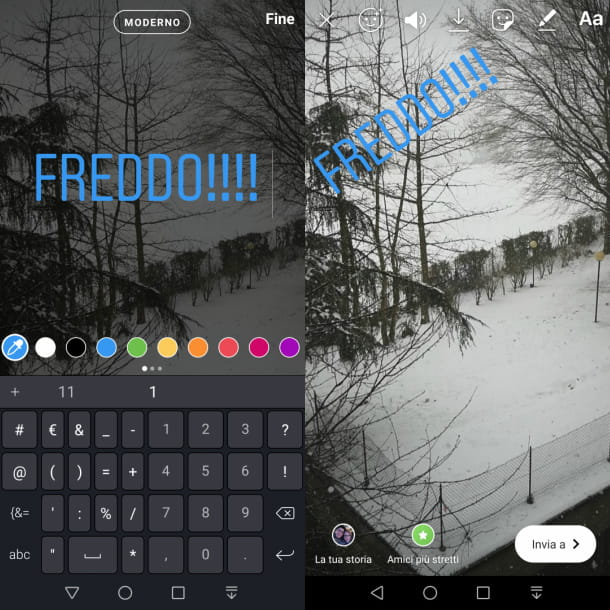
Usando o Instagram para Android e iOS, é possível publicar vídeos com histórias. Para fazer isso, inicie o aplicativo oficial da rede social e toque emícone da câmera, que você encontra no cartão Início. Neste ponto, selecione o ícone no canto inferior esquerdo para acessar o galeria multimídia dispositivo.
Depois disso, selecione o vídeo você deseja publicar e pressioneÍcone Aa que você encontra na barra de ferramentas na parte superior. Agora tudo o que resta é digitar o texto e definir a cor da fonte, confirmando a operação usando a tecla final.
Usando gestos, você pode mover, girar e redimensionar o texto no vídeo. Depois de personalizar o conteúdo da História, clique no ícone A tua história, para publicá-lo. Se você quiser saber mais, sugiro que leia meu guia sobre como fazer uma história no Instagram.
App para colocar textos em vídeos do Instagram

Além do método que falei no capítulo anterior, você também pode pensar em usar aplicativos de terceiros para adicionar textos em vídeos, para serem publicados em Stories ou no feed do Instagram. Nesse sentido, o que aconselho a fazer é ler atentamente o capítulo sobre Android ou o sobre iOS deste tutorial, no qual ilustrei e listei alguns aplicativos que podem fazer por você.
Como colocar a escrita em um vídeo online
Se você quiser adicionar texto a um vídeo sem instalar nenhum software, mostrarei alguns nos próximos capítulos serviços on-line que podem ser úteis para este fim.
KapWing
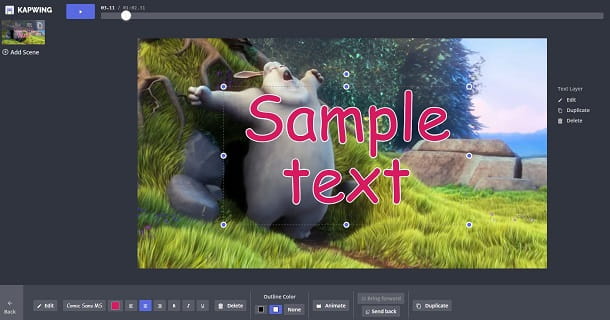
KapWing é um serviço de edição de vídeo online gratuito. No entanto, uma marca d'água é aplicada ao vídeo exportado que pode ser removida pagando 6 dólares no vídeo único ou assinando uma assinatura ilimitada ao custo de 20 dólares / mês. Outra coisa importante a ressaltar é que o serviço não fornece informações claras sobre quanto tempo os arquivos enviados permanecem armazenados em seus servidores, portanto, use-o sabendo que seus vídeos podem permanecer armazenados nos servidores do site (com o que segue em termos de privacidade). .
Caso esteja interessado neste serviço online, acesse este link através do seu navegador e pressione o botão Começar. Feito isso, na nova tela que você vê, clique no texto Clique para carregar para selecionar o vídeo da memória do computador.
Feito isso, você entrará na seção de edição de vídeo. Primeiro, clique em qualquer lugar da tela onde não haja botões para desmarcar o vídeo. Neste momento, pressione o botão Texto que você encontra abaixo, para adicionar uma legenda. Em seguida, clique no botão Editar para editar o texto de amostra e alterar sua fonte e cor.
Quando terminar de personalizar o vídeo, pressione o botão Publicar no canto superior direito, para processar o projeto e baixar uma cópia em seu computador, usando o botão Baixar.
Outros serviços para colocar textos em um vídeo online
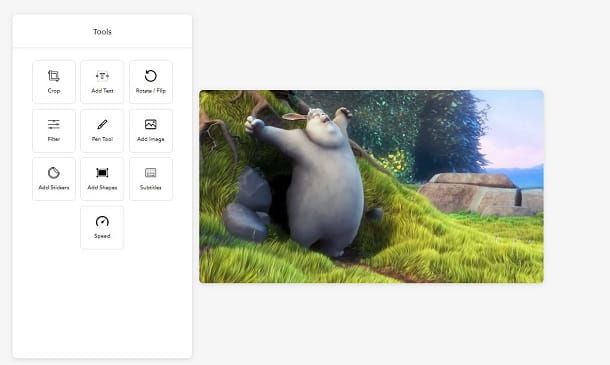
Além da solução que mostrei no capítulo anterior, nas próximas linhas vou listar alguns serviços de terceiros totalmente gratuitos que permitem adicionar uma legenda a um vídeo online.
- Memed.io - é um serviço gratuito que permite adicionar legendas e logotipos aos vídeos enviados. Após adicionar o texto, através do botão Adicionar um bloco de texto, você pode exportar o vídeo usando o botão Baixar video.
- Voice2v.com - como o serviço anterior, permite adicionar textos em um vídeo como legendas gratuitamente. Sim, eles podem adicionar várias camadas de texto também definindo sua duração. Ao final da personalização, basta pressionar o botão Crie o vídeo agora para iniciar o processamento do vídeo, que pode ser baixado usando o botão Baixe o vídeo.
- Veed.io. - é um serviço gratuito semelhante aos listados anteriormente. Depois de enviar o vídeo, você pode adicionar uma legenda usando o botão Adicione texto. Em seguida, pressionando o botão Baixar, o vídeo será processado e um endereço de e-mail será solicitado para baixá-lo.


























